бързи връзки
Ключови изводи
- Използвайте инструмента Paintbrush, Pen или Curvature, за да създавате линии в Illustrator. След това използвайте инструмента Smooth, за да ги направите елегантни и спретнати.
- Като алтернатива можете да използвате опцията за опростяване, за да изгладите линиите без инструмента за изглаждане. Настройте ръчно или използвайте иконата A за автоматично опростяване.
- Тези техники ще ви помогнат да постигнете плавни линии в Illustrator, подобрявайки вашата илюстрация и дизайнерска работа.
Създаването на елегантни и спретнати линии е ключова техника за всеки графичен дизайнер. Тази статия ще ви покаже как да постигнете перфектни гладки линии с помощта на Adobe Illustrator, както със, така и без инструмента Smooth.
За да започнете, отворете документа си в Illustrator и намерете лентата с инструменти вляво на екрана. Ще бъдат показани множество различни инструменти, но за създаване на гладки линии изберете инструмента Paintbrush, Pen или Curvature.
Ако сте нов в програмата и искате първо да практикувате прости дизайни, можете да започнете със създаване на прости форми като триъгълници в Illustrator, преди да преминете към по-сложни творения, които може да се нуждаят от повече ръчни настройки.
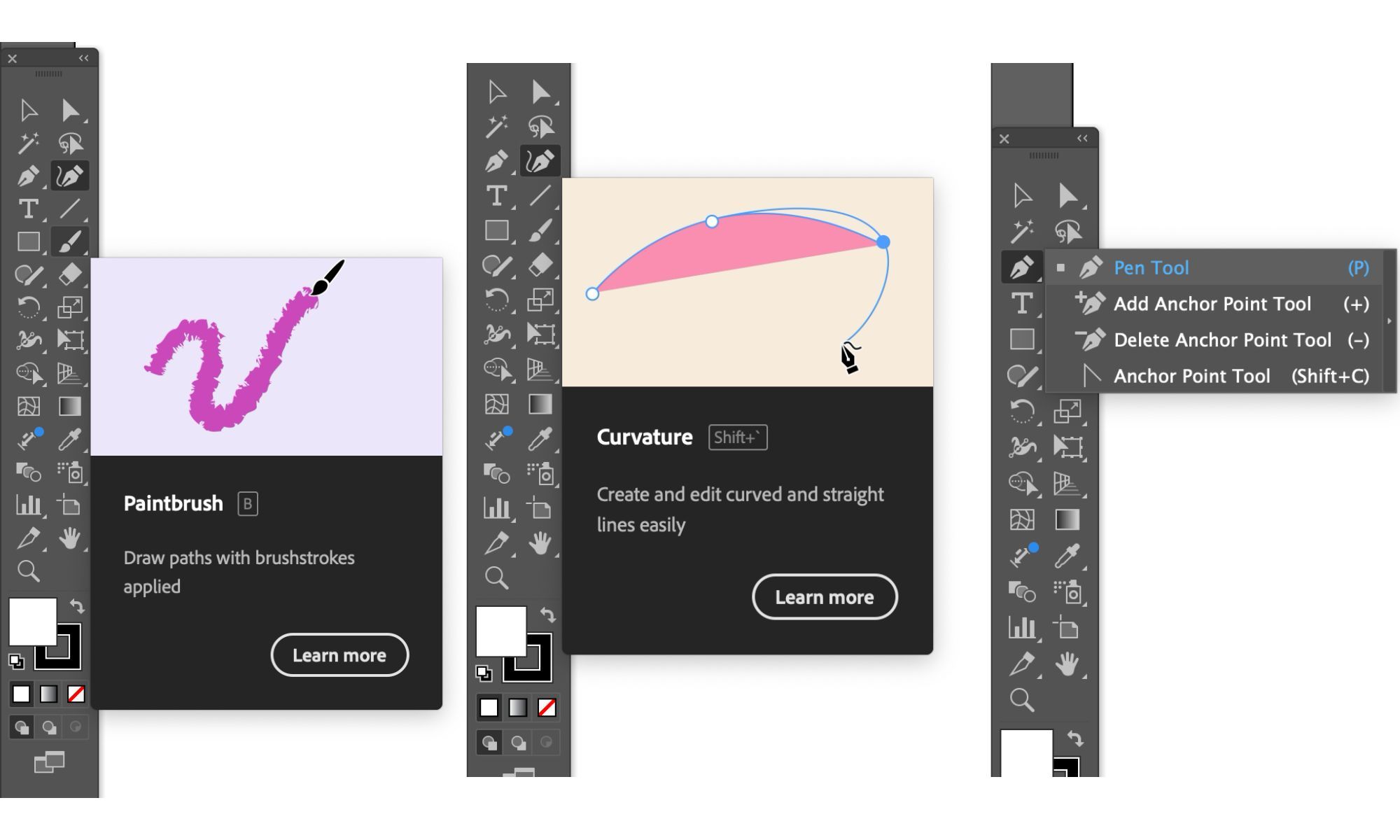
Щракнете и плъзнете, докато използвате инструмента Paintbrush, за да създадете линия. По същия начин щракнете отделно в посоката, която искате да следва вашият път, когато използвате инструментите Pen или Curvature.
Имайте предвид, че първата част от начертания сегмент няма да се появи, докато не създадете втора опорна точка, когато използвате инструмента Pen.
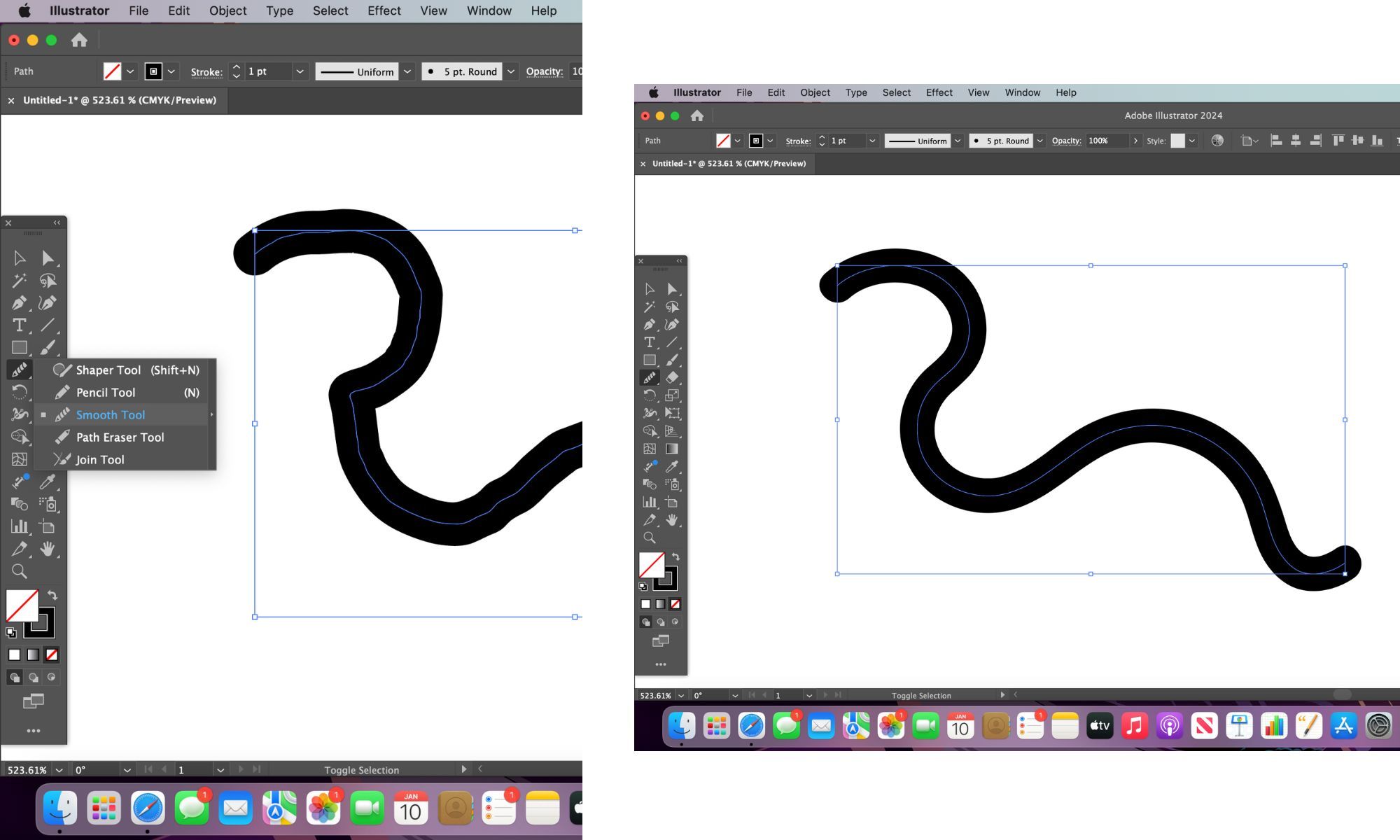
След като начертаете линията си, изберете я с помощта на инструмента за избор в горния ляв ъгъл на кутията с инструменти. След това щракнете върху инструмента Smooth, открит чрез задържане на иконата на инструмента Shaper, ако вече не се вижда.
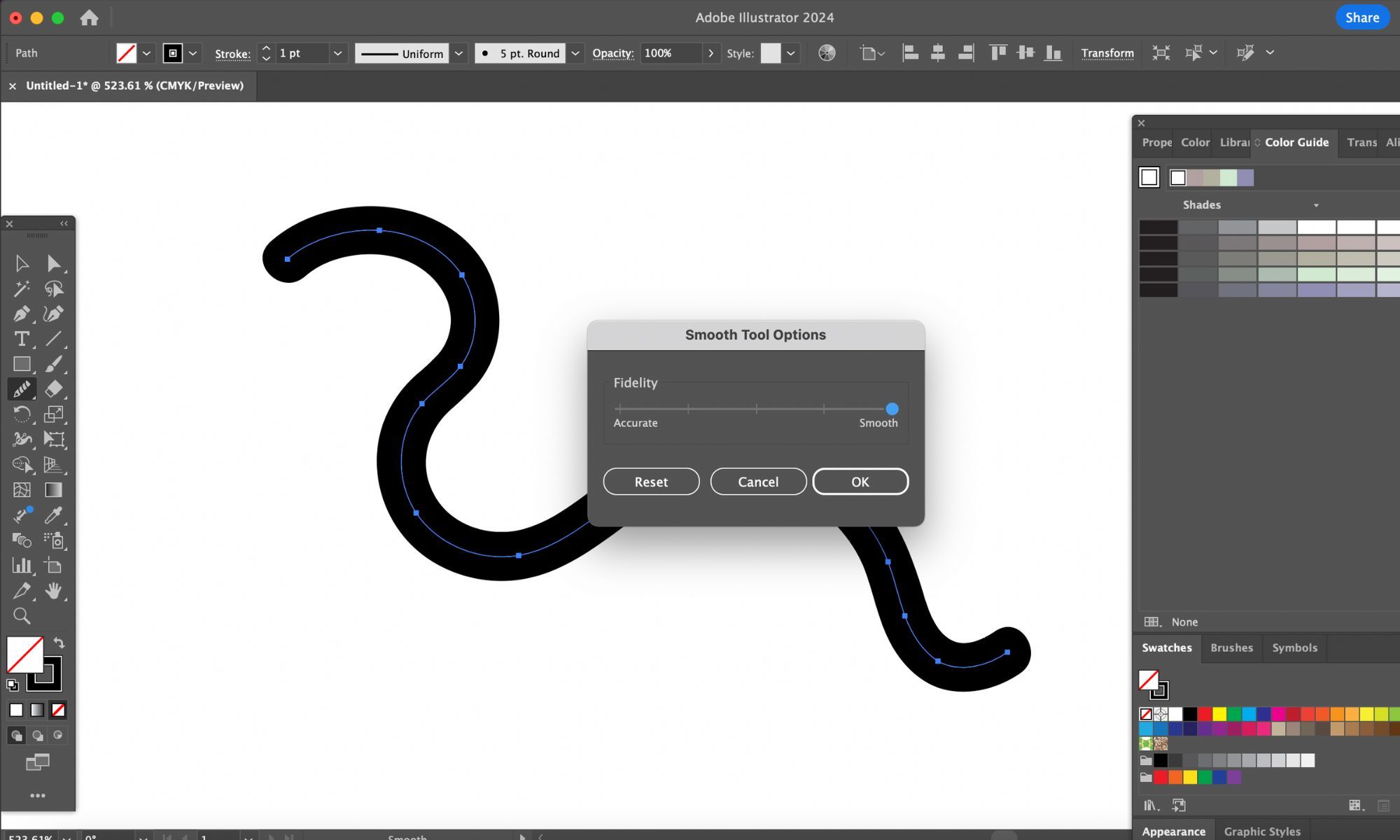
Щракнете и плъзнете върху линията си няколко пъти, за да изгладите пътя. Ако инструментът е твърде слаб или твърде силен, щракнете двукратно върху иконата на инструмента Smooth и променете опцията Fidelity в изскачащото поле, за да увеличите или намалите силата му.
Друг начин за постигане на гладки линии в Illustrator, без да използвате инструмента Smooth, е като изберете вашата линия и отидете на Object > Path > Simplify.
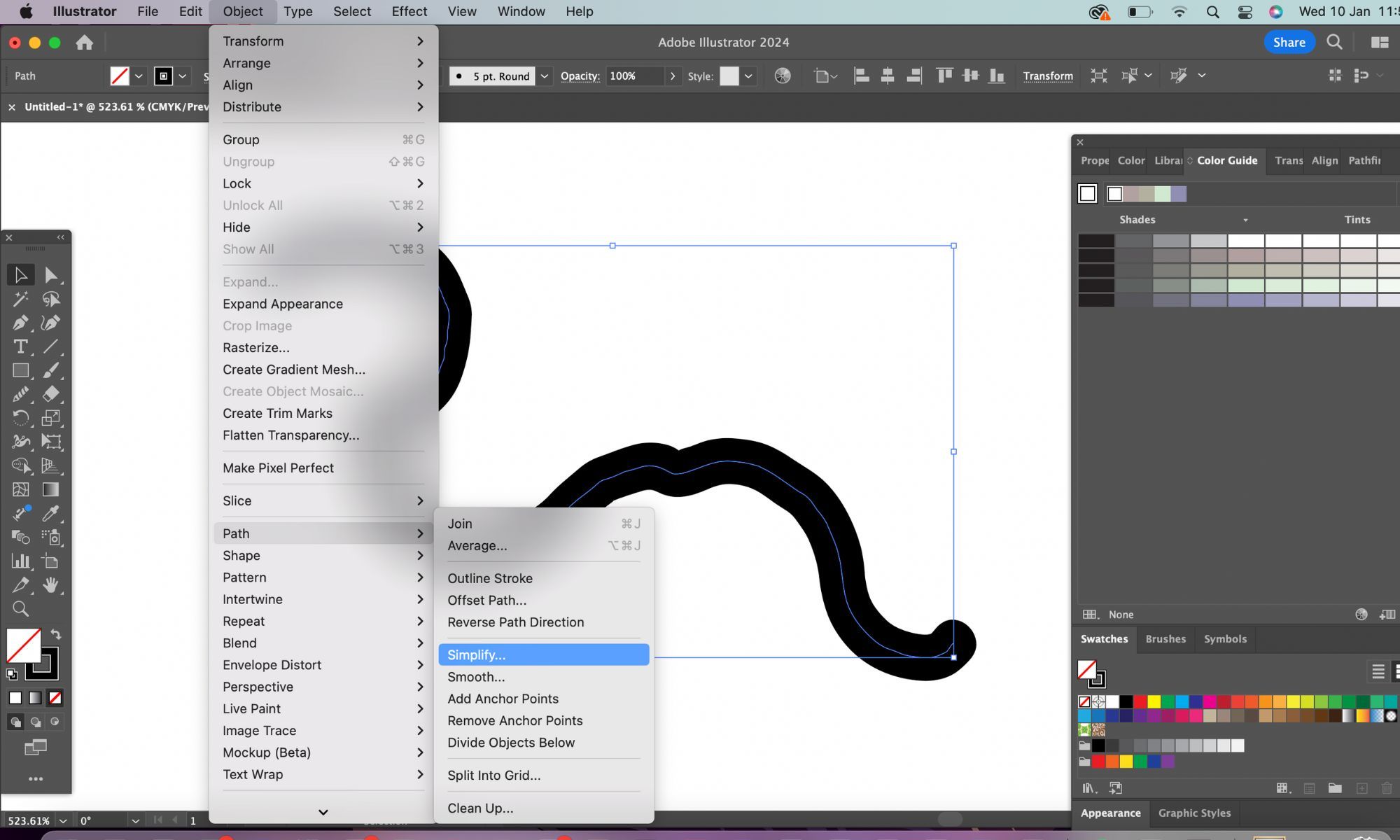
Ще се появи изскачащата опция за опростяване, която можете да плъзнете надолу по ваш вкус, за да опростите пътя си. В случай на нестабилни линии, опростяването на пътя ще ги направи по-гладки и ще отчете сложността на различните опорни точки, които сте използвали, когато първоначално сте правили линията.
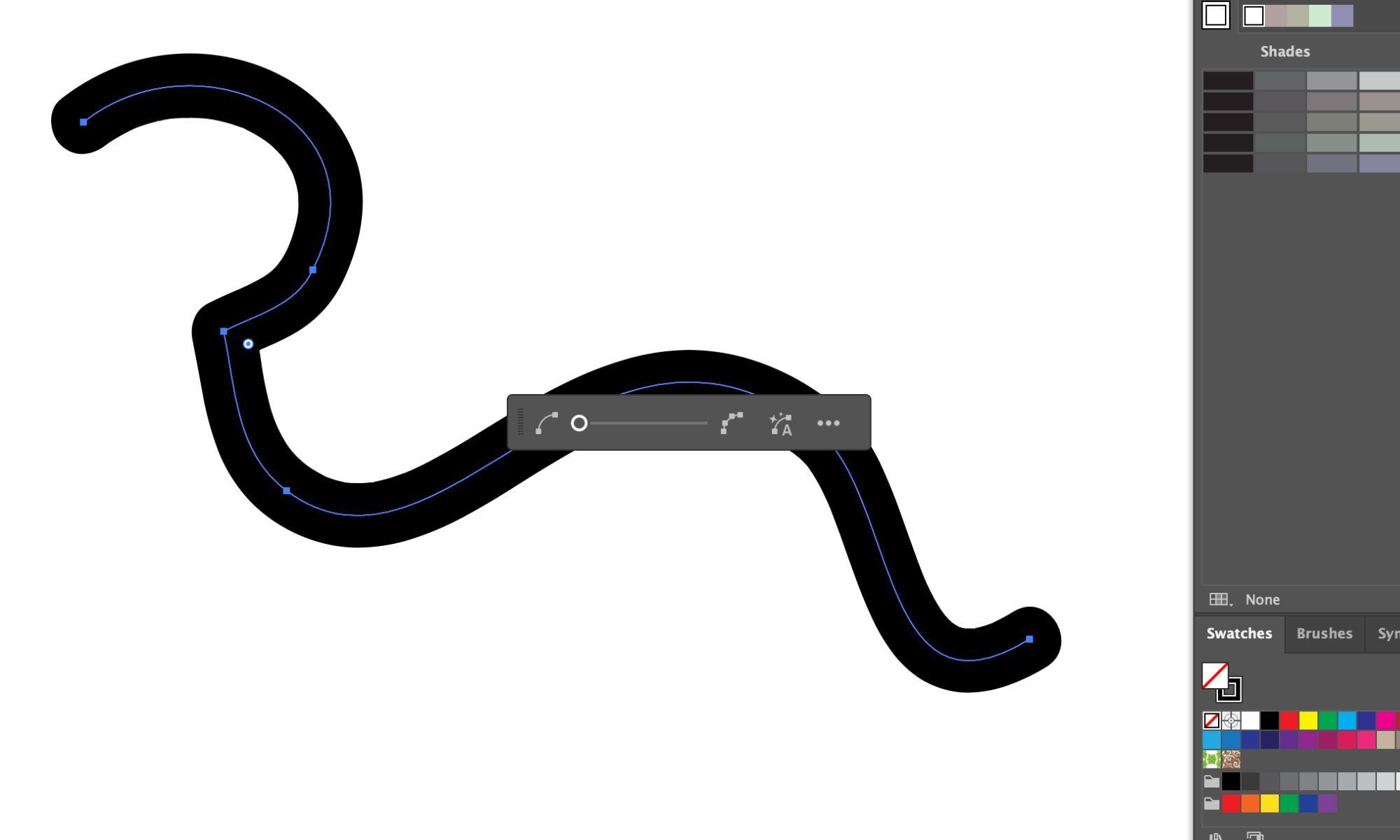
Можете да коригирате тази опция ръчно или да щракнете върху иконата A, показана до дъгообразна форма в изскачащото поле, за да опростите пътя си автоматично. Ако този метод за изглаждане на линиите ви изненада, има много други скрити инструменти в Illustrator, които също могат да се окажат неочаквано полезни за следващия ви проект.
Независимо дали за работа с илюстрация или графичен дизайн, тези инструменти ще избавят работата ви от неравните и нестабилни линии. Наслаждавайте се на плавно плаване в Adobe Illustrator от тук нататък, особено когато става въпрос за работа с линии.

